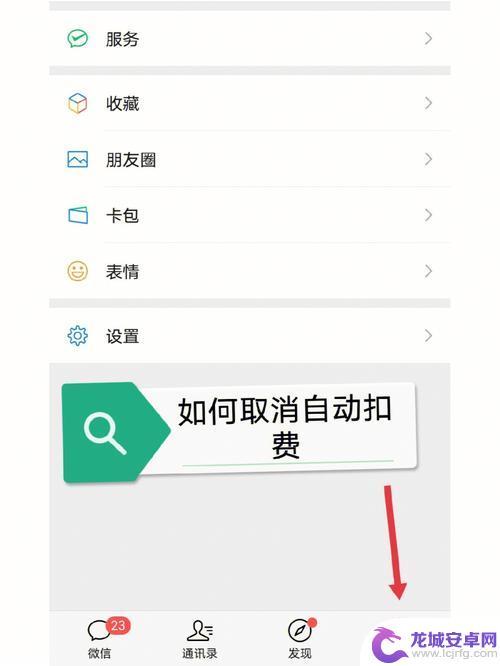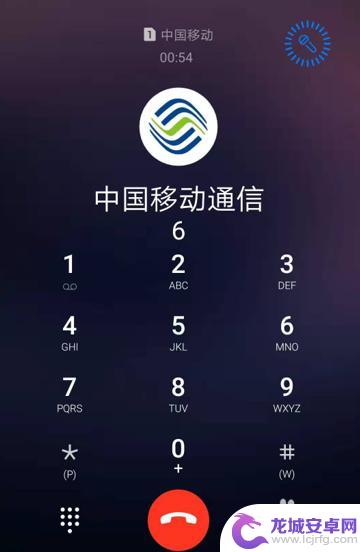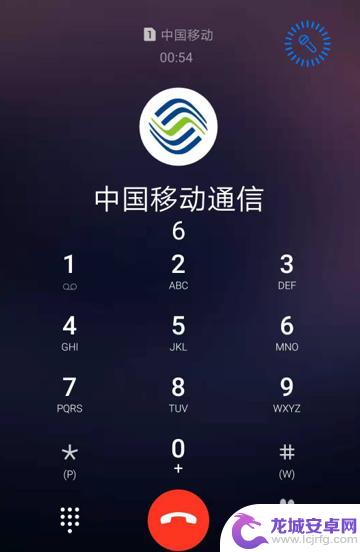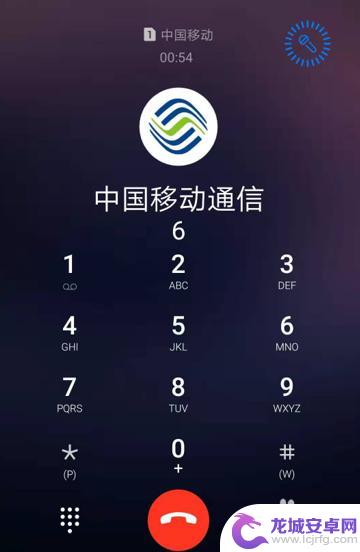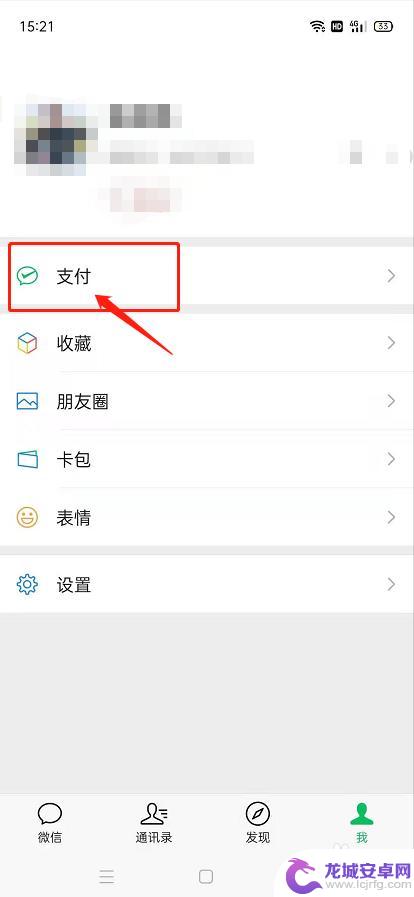手机欠费怎么设置低额提醒 设置手机话费余额不足自动提醒的步骤
如今手机已经成为人们生活中不可或缺的一部分,由于忙碌的工作和生活,我们常常会忽略手机话费的使用情况。当我们不知不觉中欠费时,却被迫面对被停机的尴尬局面。为了避免这样的尴尬和不便,设置手机低额提醒成为了必要的步骤。通过简单的设置,我们可以轻松地让手机在余额不足时自动提醒,以便及时充值或合理使用话费。下面我们将介绍一些简单的步骤,帮助您设置手机低额提醒功能,从而更好地管理您的手机话费。
设置手机话费余额不足自动提醒的步骤
操作方法:
1.在微信【我】页面点击【支付】。
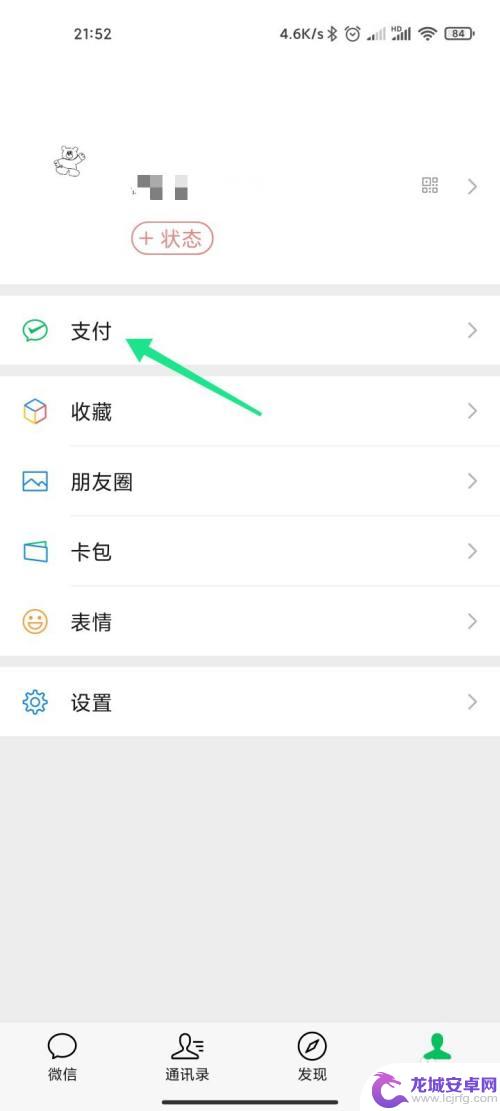
2.在支付页面点击【手机充值】。
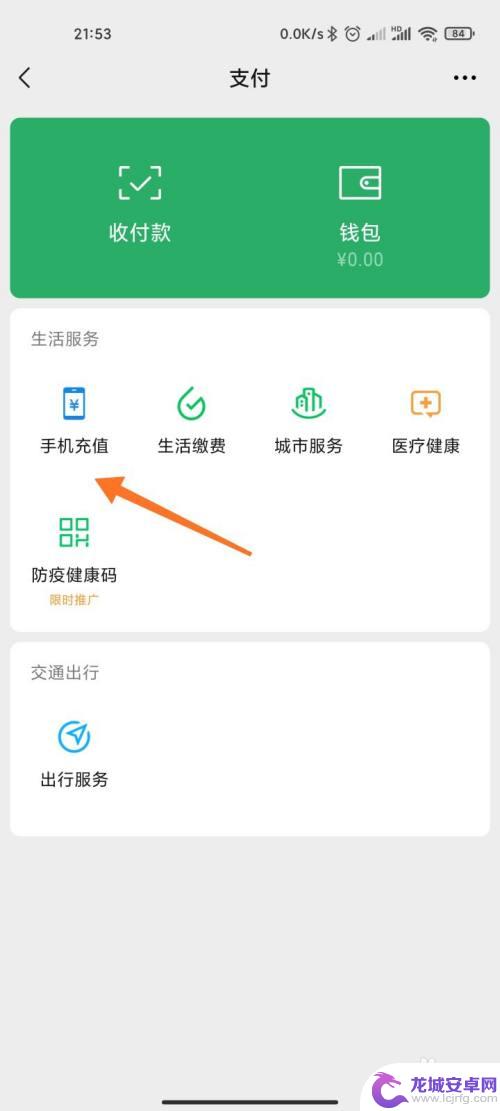
3.在手机充值页面上方点击【我的】。
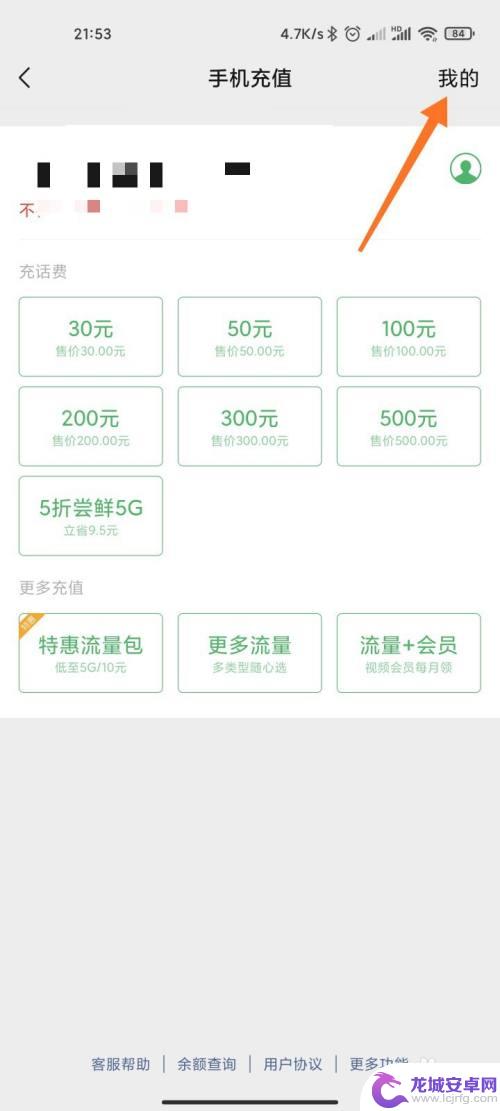
4.个人中心页面中找到【低额提醒】,点击【开通】。
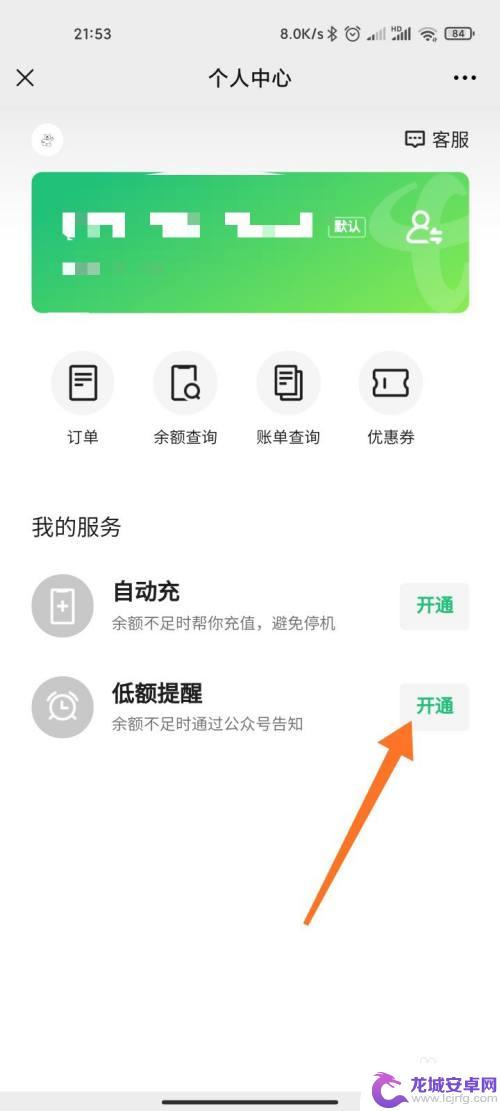
5.输入手机号码,设置提醒【金额】。点击【开通】。
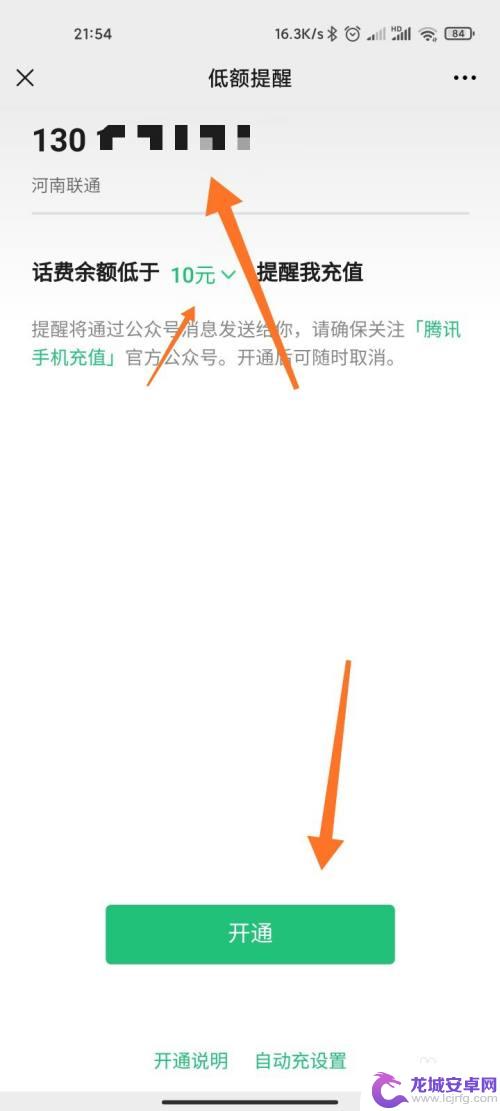
6.开通成功。
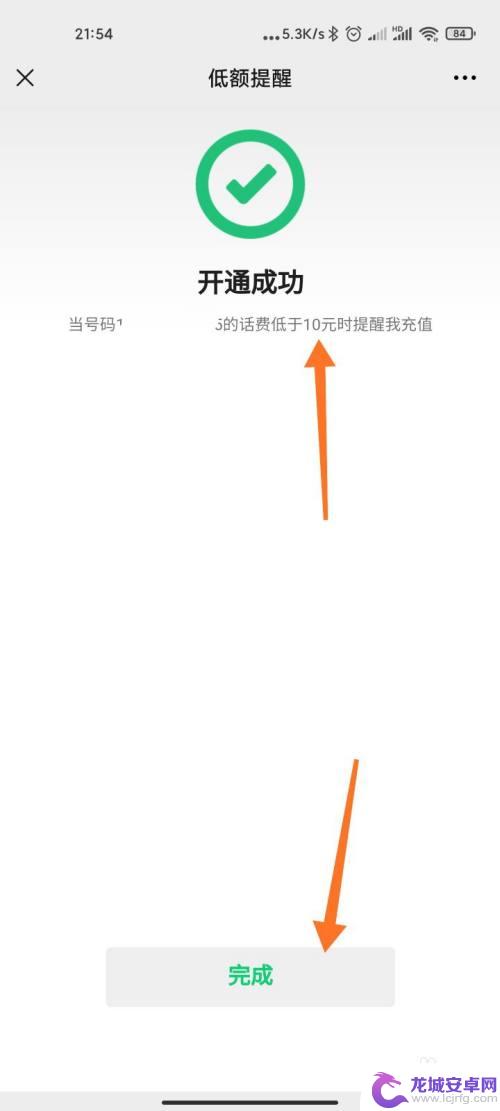
以上是关于如何设置手机欠费的低额提醒的全部内容,如果您遇到相同的问题,可以参考本文中介绍的步骤进行修复,希望这篇文章能对您有所帮助。
相关教程
-
手机卡怎么设置不会扣费 怎样设置手机流量提醒防止超额扣费
手机流量是我们日常生活中必不可少的一部分,很多人在使用手机流量时常常出现超额扣费的情况,为了避免这种情况的发生,我们需要正确设置手机流量提醒功能,以及合理设置手机卡,确保不会因...
-
移动手机怎么查询话费余额 移动账户余额查询
在日常生活中,手机已经成为我们不可或缺的生活工具之一,而作为手机用户,我们经常需要查询手机话费余额来掌握自己的通话和流量使用情况。如何查询手机话费余额?其实很简单,只需要登录移...
-
手机怎么设置视频流量提醒 小米手机流量限额设置方法
在日常生活中,手机已经成为人们不可或缺的重要工具,随着视频应用的普及和使用频率的增加,手机流量的消耗也愈发严重。为了避免意外超额消耗流量带来的不必要费用,小米手机推出了流量提醒...
-
如何查询手机余额话费 移动余额查询步骤
如今,手机已成为我们生活中不可或缺的一部分,随着通信技术的不断进步,手机的功能也变得越来越强大,但是在享受各种服务的同时,我们也需要时刻关注手机话费余额的变化。而如何查询手机余...
-
怎样查手机话费余额查询 移动余额查询方法
想要查询手机话费余额?不用担心移动用户可以通过多种方式轻松查看余额,可以通过发送短信、拨打电话、登录官方网站或者使用手机App来查询。这些方法都非常方便快捷,让用户随时掌握自己...
-
微信手机充话费怎么充 微信怎么用余额给手机充话费
随着移动支付的普及和便利,微信已经成为我们日常生活中不可或缺的一部分,除了可以用微信支付购物、转账等功能外,微信还提供了充值手机话费的便捷功能。通过微信余额充值手机话费,不仅方...
-
如何用语音唤醒苹果6手机 苹果手机语音唤醒功能怎么开启
苹果6手机拥有强大的语音唤醒功能,只需简单的操作就能让手机立即听从您的指令,想要开启这项便利的功能,只需打开设置,点击Siri和搜索,然后将允许Siri在锁定状态下工作选项打开...
-
苹果x手机怎么关掉 苹果手机关机关不掉解决方法
在我们日常生活中,手机已经成为了我们不可或缺的一部分,尤其是苹果X手机,其出色的性能和设计深受用户喜爱。有时候我们可能会遇到一些困扰,比如无法关机的情况。苹果手机关机关不掉的问...
-
如何查看苹果手机详细信息 苹果手机如何查看详细设备信息
苹果手机作为一款备受瞩目的智能手机,拥有许多令人称赞的功能和设计,有时我们可能需要查看更详细的设备信息,以便更好地了解手机的性能和配置。如何查看苹果手机的详细信息呢?通过一些简...
-
手机怎么把图片保存到u盘 手机照片传到U盘教程
在日常生活中,我们经常会遇到手机存储空间不足的问题,尤其是拍摄大量照片后,想要将手机中的照片传输到U盘中保存是一个很好的解决办法。但是许多人可能不清楚如何操作。今天我们就来教大...